OBS Studio er den valgte software til mange spillere, der optager spilstreams. Dog har nogle brugere sendt på OBS-forummet om softwaren og ikke optaget spillyd.
Derfor har deres optagede spiloptagelser ingen lyd. Der er et par potentielle rettelser til OBS, ikke optagelse af spillyd.
Hvordan kan jeg løse problemet med OBS, der ikke optager spillyd?
1. Brug i stedet Adobe Audition

Husk først, at der er alternativ software, du kan optage spillyd med. Adobe Audition er blandt de bedste lydoptagelsessoftware til Windows og tilbyder et utroligt udvalg af brugervenlige funktioner, der gør det let at optage lyd på et professionelt niveau..
Med Audition kan du optage din spillyd og giver dig også muligheden for at tilføje kommentarer til lydstrømmen. Audiooptagelsen kan derefter flettes med det indspillede spilklip, hvilket gør mulighederne for at redigere dine klip næsten uendelige.
Brug af Adobe Audition, hvis du ikke kan ordne din OBS-software, der ikke kan starte en optagesession, er den første ting, du skal overveje. Funktionerne i denne app giver dig alle de nødvendige værktøjer til at undgå lydproblemer.
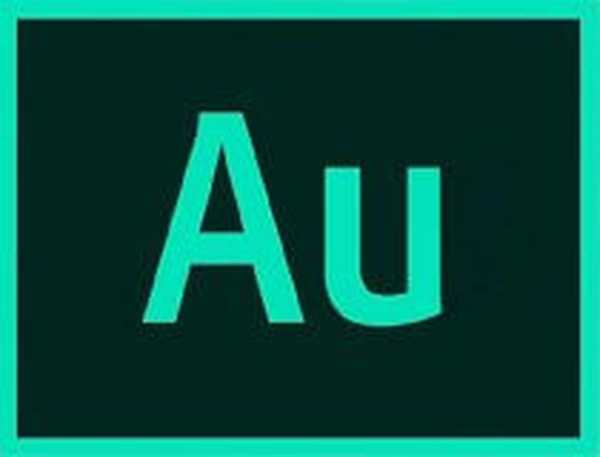
Adobe Audition
Denne software sikrer, at du aldrig har problemer med lydkvaliteten med nogen af dine optagelser, og giver dig også mulighed for nemt at mikse og mestre din oprettelse. Ledig Hent nu2. Kontroller dine OBS-lydindstillinger
- Brugere med flere lydenheder skal kontrollere, at OBS er korrekt konfigureret til dem, du rent faktisk bruger. For at gøre det skal du åbne OBS-softwaren.
- Klik på Indstillinger for at åbne vinduet.
- Vælg fanen Audio vist direkte nedenfor.
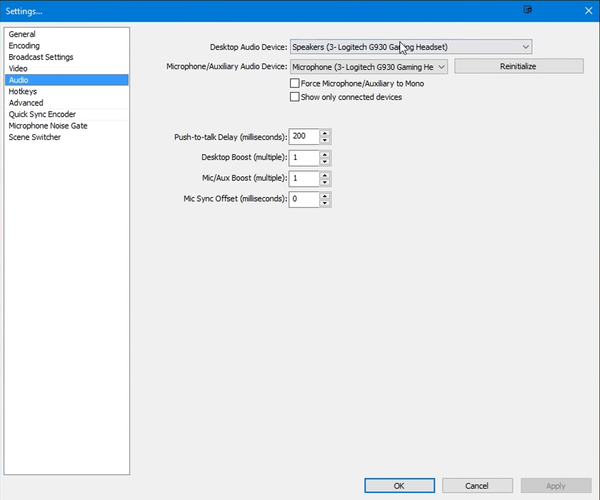
- Klik på rullemenuen Desktop Audio Device, hvis den rigtige enhed ikke er valgt der. Vælg derefter den rigtige desktop-lydenhed.
- Klik derefter på Mikrofon / ekstra lydenhed drop-down menu for at vælge den rigtige enhed der, hvis det kræves.
- Alternativt kan du vælge Standard valgmuligheder i disse rullemenuer til at konfigurere softwaren til dine standardlydenheder.
- Tryk på knappen Anvend, og klik på Okay for at lukke vinduet.
3. Indstil højttalerne som standardlydenhed
- Prøv at optage med dine højttalere som standardafspilningsenhed i stedet for hovedtelefoner. For at gøre det skal du højreklikke på Højttalere systembakkeikon, og vælg Åbn lyd indstillinger.
- Klik på Åbn lydpanelet i Indstillinger for at åbne vinduet vist direkte nedenfor.
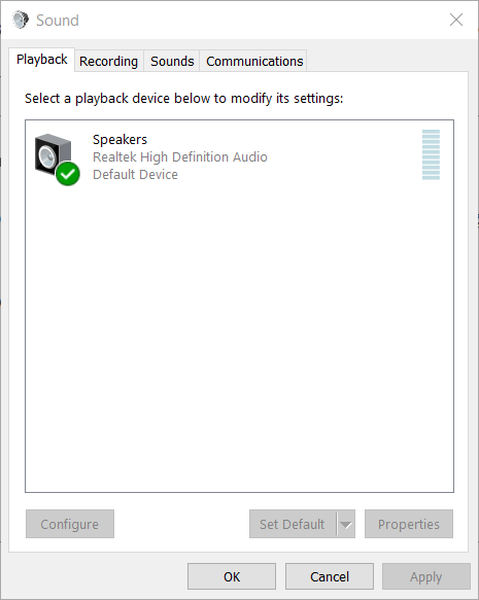
- Vælg højttalere på fanen Afspilning.
- Vælg Sæt standard mulighed.
- Klik på ansøge knap.
4. Juster kodningsindstillingerne
- Nogle brugere har bekræftet, at de har rettet OBS-lydoptagelse ved at justere deres kodningsindstillinger. Åbn vinduet Indstillinger i OBS.
- Klik på Kodning til venstre i vinduet.
- Vælg 128 på Bithastighed Drop down menu.
- Indtast 3500 i Maks. Bithastighed boks.
- Fravælg markeringen Brug CBR mulighed. Derefter skal dine kodningsindstillinger nøjagtigt matche dem, der vises direkte nedenfor.
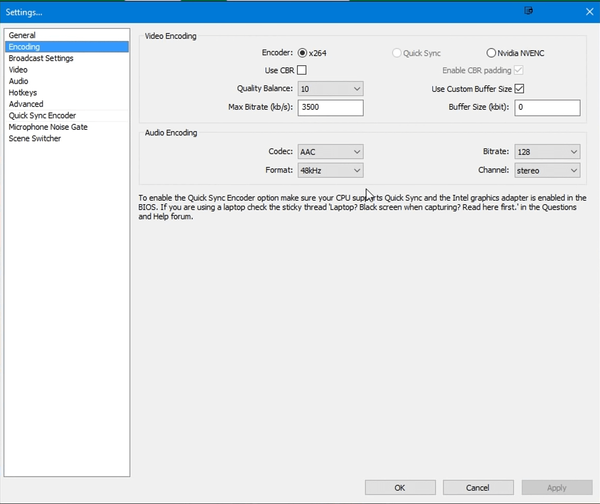
- Tryk på ansøge og Okay knapper.
- Luk og genstart OBS for at sikre, at nye indstillinger træder i kraft.
5. Fjern Nahimic
- Brugere har bekræftet, at Nahimic-lydhåndteringssoftwaren kan være i konflikt med OBS. Klik på for at afinstallere Nahimic Windows 10-appen Indstillinger i menuen Start.
- Vælg Apps for at åbne Apps og funktioner.
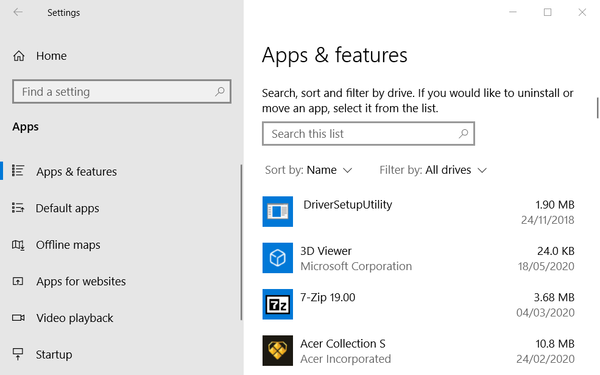
- Vælg den anførte Nahimic-app.
- Tryk på appens Afinstaller knap.
6. Kontroller, om OBS er slået fra
- Kontroller, om OBS-softwaren er slået fra i Volume Mixer. Åbn først OBS-softwaren.
- Højreklik på højttalerikonet for at vælge Open Volume Mixer.
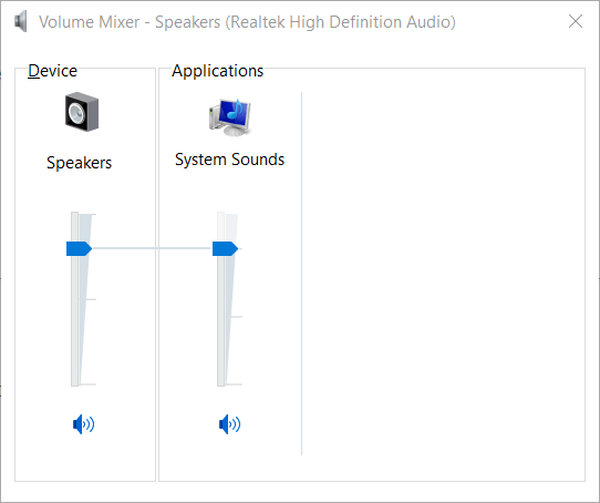
- Klik derefter på det dæmpede højttalerikon for OBS, hvis det er dæmpet.
7. Kontroller lydsporindstillinger

- Lyd kan forsvinde fra OBS-optagelser, når du har valgt flere spor. Klik på for at kontrollere det Filer i OBS.
- Klik på Output til venstre i vinduet.
- Vælg Indspilning på fanen Output.
- Sørg derefter for, at du har valgt de samme spor til optagelse.
Dette er nogle af de bekræftede beslutninger om at rette OBS, der ikke optager spillyd. De er ikke nødvendigvis garanterede rettelser, men ovenstående opløsninger har løst problemet for nogle brugere.
FAQ: Læs mere om OBS Studio-problemer
- Har Windows 10 en lydoptager?
Ja, Windows 10 har sin oprindelige Audio Recorder-software, men kapaciteterne er begrænsede. Se vores nyttige guide, der dækker mere software til lydoptagelse.
- Kan OBS fange spil i fuld skærm?
Ja, OBS kan fange spil i fuld skærm. Se på denne omfattende guide om den bedste software til lydoptagere.
- Er en højere lydbithastighed bedre?
Ja, når det kommer til ukomprimerede lydfiler, vil den højere lydbithastighed altid medføre bedre lydkvalitet.
- Adobe Audition
- Løs lydproblemer
- spil software
 Friendoffriends
Friendoffriends



